Webex Enhetsanslutning
 Har du feedback?
Har du feedback?
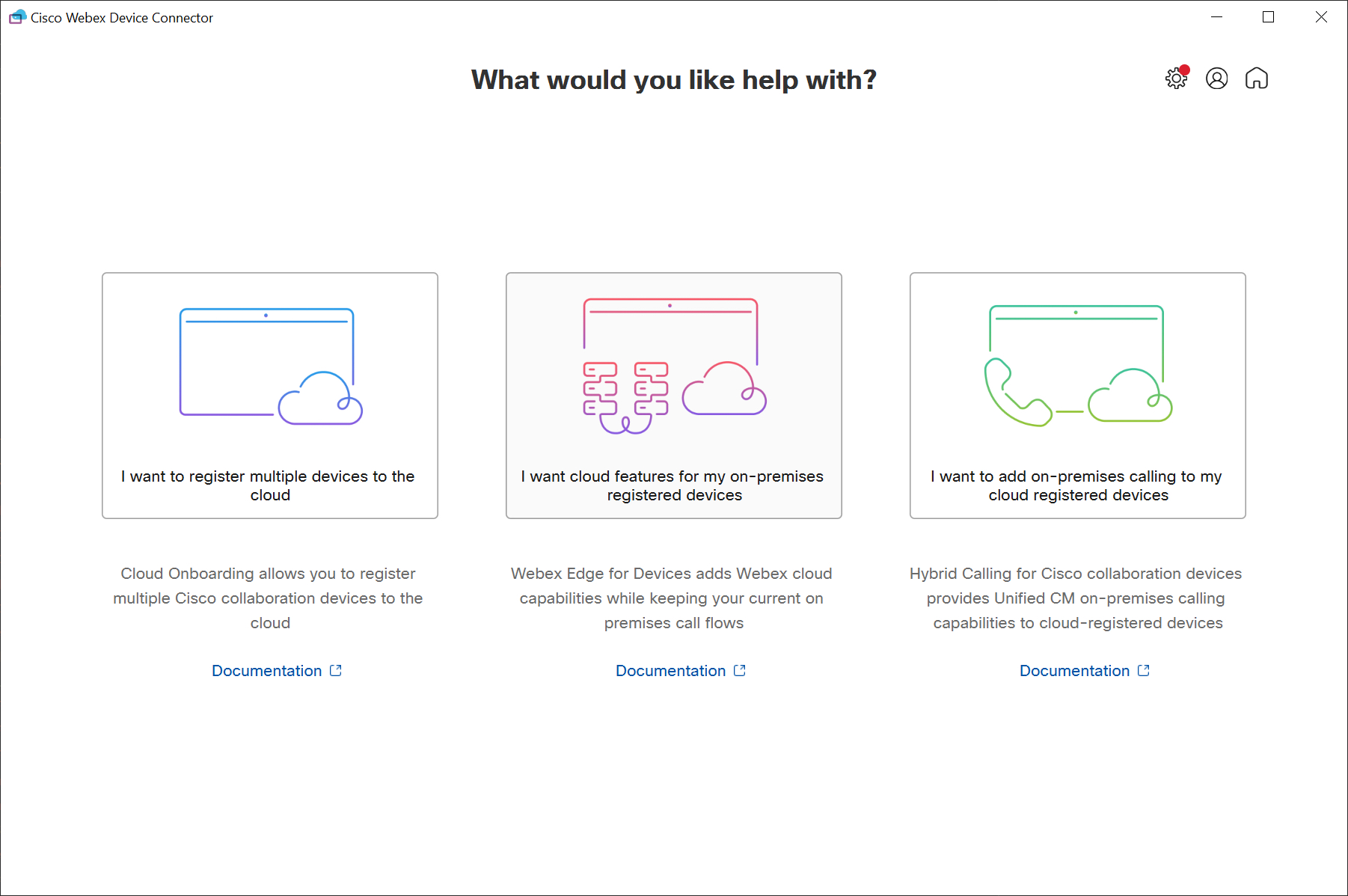
När du har loggat in visas startskärmen för enhetsanslutningen med följande alternativ för enhetshantering:
-
Jag vill registrera flera enheter i molnet – Använd en enkel CSV-fil för att massregistrera Webex-enheter i molnet i ett enda steg. Mer information finns i Molnregistrering för enheter.
-
Jag vill ha molntjänster för mina lokala registrerade enheter – Med Webex Edge för enheter får du tillgång till Webex-molntjänster, och fortsätter använda dina samtal och medier lokalt. Mer information finns i Webex Edge för enheter.
-
Jag vill lägga till lokala samtal till mina molnregistrerade enheter – Med den här tjänsten får Unified Communications Manager (Unified CM) möjligheten att hantera lokala samtal på Webex-molnregistrerade enheter. Mer information finns i Implementeringsguide för hybridsamtal för Webex-enheter på https://www.cisco.com/go/hybrid-call-webex-devices.
Enhetsanslutningen har även följande funktioner:
-
Uppgraderingsmeddelanden inom programvarans gränssnitt – När det finns en ny version av programvaran skickar enhetsanslutningen ett meddelande så att du kan uppgradera manuellt på en gång. Vi rekommenderar att du alltid uppgraderar till den senaste versionen.
-
Proxystöd – Du kan ansluta till en grundläggande autentiserad proxy eller en omvänd proxy med TLS-protokoll genom att ange uppgifterna som krävs i enhetsanslutningen.
-
Stöd för FedRAMP (Webex for Government) – Via inställningsmenyn kan du konfigurera enhetsanslutningen så att den pekar på FedRAMP Webex-molnet istället för Webex-standardmolnet.
-
Rapportera ett problem – Använd programvaran för att skicka feedback och automatiskt ladda upp loggar till molnet.
Installation
Du kan hämta enhetsanslutningen från Control Hub. Installera den på en Windows-eller Mac-enhet, eller en virtuell maskin som kan komma åt din lokala miljö och enheterna.
-
Microsoft Windows 10 eller senare
-
macOS Big Sur (11) eller senare
Installera programvaran och utför uppgraderingar med ett lokalt konto med administratörsbehörighet.
För hybridsamtal ska du installera programvaran i ett system som har nätverksåtkomst till Unified Communications Manager (Unified CM).
Om du vill integrera flera enheter i molnet ska du installera programvaran på en dator som kan nå enheterna direkt via HTTP.
Internetproxy
Om din organisation använder en proxy för att få tillgång till internet ska du hämta information om den grundläggande HTTP-proxyn eller den omvända proxyn med TLS-protokoll (adress, port). Om proxyn kräver grundläggande autentisering behöver du även ett användarnamn och ett lösenord. Det går inte att använda andra metoder med enhetsanslutningen för att autentisera med proxyn.
-
Device Connector litar på certifikat i
mappen .webexdeviceconnector/certsför anrop till molnet och till en Unified CM miljö. -
Om du använder en omvänd proxy med TLS-protokoll lägger du CA-certifikatet för den proxyn i certifikatmappen.
-
Vi har testat och verifierat Squid 3.1.19 på Ubuntu 12.04.5.
Portar
Ställ in följande portåtkomst för att kunna kommunicera med systemet som kör enhetsanslutningen:
-
TCP-port 443 (säker) – HTTPS eller säkra websockets utgående till *.wbx2.com, *.webex.com, *.ciscospark.com, och *.cisco.com
-
TCP-port 8443 – AXL-förfrågningar till Unified CM
Öppna följande portar för mediatraversering mellan telefoner, Expressways i traverseringsparet och Webex-molnet:
| Klient | Destination | Portar | Protokoll | Funktion |
|---|---|---|---|---|
| Expressway-traverseringspar | Alla | 36000–59999 | UDP | SIP-media mellan telefoner och Expressways. Öppna portarna på Expressways. |
IPv6
Som standard använder Device Connector IPv4 adresser. Om du vill att Device Connector ska välja IPv6-adresser måste du lägga till java-options=-Djava.net.preferIPv6Addresses=true i konfigurationsfilen:
[InstallDir]\Cisco Webex Enhetsanslutning\app\Cisco Webex Enhetsanslutning.cfg
| 1 |
Från kundvyn i https://admin.webex.com går du till och klickar på Resurser. |
| 2 |
Bläddra till Verktyg, klicka på Hämta och sedan på Hämta för Mac eller Hämta för Windows, beroende på din plattform. |
| 3 |
Öppna installationsfilen och följ instruktionerna: För Windows:
För Mac:
|
Nästa steg
-
Logga in på enhetsanslutningen som enhetsadministratör eller med fullständig administratörsbehörighet.
-
Gå till inställningarna och klicka på Anslut till FedRamp för att ansluta till FedRAMP-molnet istället för Webex-molnet.
-
Enhetsanslutningen meddelar dig när det finns en uppgradering. Vi rekommenderar att du klickar på Uppdatera för att säkerställa att du har den senaste versionen av programvaran med felkorrigeringar och säkerhetsförbättringar:
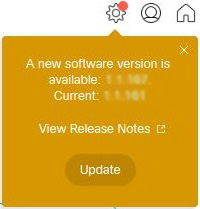
Problem – Enhetsanslutning fungerar med Windows Remote Desktop. Om du låter det vara igång och kopplar ifrån anslutningen till fjärrskrivbordet växlar enhetsanslutningen till en svart skärm och slutar svara när du loggar in igen.
Lösning – starta om enhetsanslutningen.
Problem – YubiKey stöds inte när du loggar in med Google SSO.
Lösning – Logga in utan YubiKey.
Loggar
Om du vill aktivera felsökningsloggning för Device Connector öppnar du menyn Konfiguration och väljer Aktivera felsökningsloggning.
Enhetsanslutningen lagrar loggar i följande kataloger:
-
Windows: [UserDir].webexdeviceconnector\logs
-
Mac: /Users/[username]/.webexdeviceconnector/logs
Du kan öppna loggar i en textredigerare, till exempel Anteckningar.


